● online
- Kapton Tape Polymide Film 50mm Polimida 50 mm Isol....
- Push Button Tactile Switch Saklar Tombol Tinggi - ....
- Max7219 Led Dot Matrix 32x8 Display Module For Ard....
- Kabel Jumper 10cm Dupont Pelangi 10 cm Female to F....
- Water Level sensor ketinggian air - deteksi air....
- Kabel Jumper arduino Dupont Pelangi 30 cm Male to ....
- PWM DC 10A Motor 12V-40V Pulse Width Modulation Sp....
- LDR Sensor 5mm Cahaya 5528 Light Dependent Resisto....
- Selamat Datang di Indomaker ❯ Silahkan pesan produk sesuai kebutuhan anda, kami siap melayani.
- Selamat Datang di Indomaker ❯ Silahkan pesan produk sesuai kebutuhan anda, kami siap melayani.
Menampilkan Karakter di LCD 128×64 dengan Arduino Uno
LCD atau Liquid Crystal Display adalah Perangkat yang berfungsi sebagai media penampil dengan memanfaatkan kristal cair sebagai objek penampil utama. LCD banyak digunakan untuk berbagai macam keperluan seperti media elektronik televisi, kalkulator atau layar komputer. LCD yang digunakan pada tutorial kali ini menggunakan LCD 128×64 atau seing disebut juga LCD 12864. LCD ini memiliki 128 kolom dan 64 baris.

Untuk menampilkan karakter pada LCD 128×64, mengatur kolom dan baris menjadi hal yang sangat penting agar karakter yang ditampilkan dapat sesuai dengan keinginan. Untuk mengatur kolom, baris dan karakter pada LCD digunakan instruksi u8g.drawStr( 0, 0, ” “); contoh “u8g.drawStr( 20, 22, “Welcome”); maka karakter “Welcome” akan ditampilkan pada kolom 20 baris 22. Untuk lebih jelasnya marilah lakukan eksperimen sederhana namun sebelum itu persiapkan :
Alat dan Bahan
- Arduino Uno.
- LCD 128×64 yang telah terpasang modul I2C.
- Kabel jumper secukupnya.
Buatlah rangkaian seperti pada gambar di bawah ini dengan konfigurasi pin:
- GND atau pin 1 LCD 128×64 dihubungkan dengan GND Arduino Uno.
- VCC atau pin 2 LCD 128×64 dihubungkan dengan 5V Arduino Uno.
- RS atau pin 4 LCD 128×64 dihubungkan dengan pin 10 Arduino Uno.
- P/W atau pin 5 LCD 128×64 dihubungkan dengan pin 11 Arduino Uno.
- E atau pin 6 LCD 128×64 dihubungkan dengan pin 13 Arduino Uno.
- PSB atau pin 15 LCD 128×64 dihubungkan dengan GND Arduino Uno.
- BLA atau pin 19 LCD 128×64 dihubungkan dengan 5V Arduino Uno
- BLK atau pin 20 LCD 128×64 dihubungkan dengan GND Arduino Uno.

Source Code
Selanjutnya buka IDE Arduino Anda, dan tambahkan kode program sebagai berikut
#include "U8glib.h" //library untuk LCD 128x64
U8GLIB_ST7920_128X64 u8g(13, 11, 10, U8G_PIN_NONE);// Inisialisasi penggunaan pin
//function yang digunakan untuk menulis kalimat
void draw1(void) {
u8g.firstPage();
do {
u8g.setFont(u8g_font_unifont);
u8g.drawStr( 20, 22, "Welcome to");
u8g.drawStr( 10, 42, "Indomaker.com");
} while ( u8g.nextPage() );
delay (2000);
u8g.firstPage();
do {
u8g.setFont(u8g_font_unifont);
u8g.drawStr( 30, 22, "Tutorial");
u8g.drawStr( 20, 42, "LCD 128x64");
} while ( u8g.nextPage() );
delay (2000);
}
void setup(void) {
//pengaturan tampilan pada display LCD
if ( u8g.getMode() == U8G_MODE_R3G3B2 ) {
u8g.setColorIndex(255); // whit
}
else if ( u8g.getMode() == U8G_MODE_GRAY2BIT ) {
u8g.setColorIndex(1); // Mengatur intensitas
}
else if ( u8g.getMode() == U8G_MODE_BW ) {
u8g.setColorIndex(1); // Mengaktifkan pixel jika 0 maka karakter tidak dapat ditampilkan
}
else if ( u8g.getMode() == U8G_MODE_HICOLOR ) {
u8g.setHiColorByRGB(255,255,255);
}
}
void loop(void) {
u8g.firstPage();
do {
draw1(); //pemanggilan teks yang sudah dituliskan sebelumnya
} while( u8g.nextPage() );
delay(1000);
}
Sebelum mengunggah atau upload program tersebut pastikan anda telah menginstal library U8glib, jika Anda belum menginstal library tersebut anda dapat menginstalnya langsung melalui aplikasi Aduino IDE, dengan cara klik Sketch, Include library, dan klik Manage Libraries. Kemudian ketik U8glib.h pada kolom pencarian seperti terlihat pada gambar di bawah. Kemudian instal library tersebut.

Setelah library U8glib selesai terinstal kemudian upload sketch (program di atas) dengan menekan tombol upload atau melalui shortkey CTRL+U, setelah program berhasil di unggah amati karakter yang ditampilkan LCD 128×64 Anda
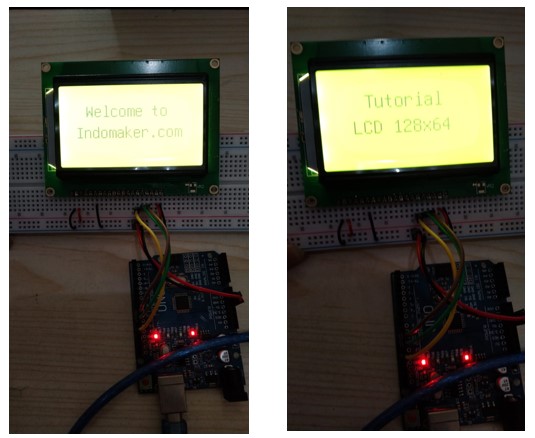
Untuk menampilkan karakter pada LCD 128×64 seperti pada Gambar 4 Anda perlu memahami instruksi berikut:
void draw1(void) {
u8g.firstPage();
do {
u8g.setFont(u8g_font_unifont);
u8g.drawStr( 20, 22, "Welcome to");
u8g.drawStr( 10, 42, "Indomaker.com");
} while ( u8g.nextPage() );
delay (2000);
u8g.firstPage();
do {
u8g.setFont(u8g_font_unifont);
u8g.drawStr( 30, 22, "Tutorial");
u8g.drawStr( 20, 42, "LCD 128x64");
} while ( u8g.nextPage() );
delay (2000);21. }
Program nomor 5 – 12 merupakan instruksi untuk menampilkan karakter “Welcome to” pada kolom 20 baris 22, serta menampilkan karakter “Indomaker.com” pada kolom 10 baris 42. Program nomor 14 – 21 merupakan instruksi untuk menampilkan karakter “Tutorial” pada kolom 30 baris 22 dan menampilkan karakter “LCD 128×64” pada kolom 20 baris 42. Jika hasil percobaan Anda sudah sesuai seperti pada Gambar 4 selamat telah berhasil menampilkan karakter pada LCD 128×64.
Tags: lcd
Menampilkan Karakter di LCD 128×64 dengan Arduino Uno
Sudah pernah menyalakan LED menggunakan Python? Atau membaca input dari tombol? Di proyek kali ini, kamu akan menggabungkan dua fungsi... selengkapnya
Halo semuanya, pada kesempatan kali ini saya ingin berbagi tutorial tentang simulasi penggunaan sensor PIR (Passive Infra Red) untuk... selengkapnya
Keypad 4×4 berfungsi sebagai penghubung antara perangkat (mesin) elektronik dengan manusia atau dikenal dengan istilah Human Machine Interface (HMI). Papan... selengkapnya
Pada artikel ini akan membahas bagaimana cara menangani motor stepper dan uln2003 tentunya masih menggunakan Arduino sebagai kontrolernya. Stepper... selengkapnya
Siapa yang nggak kenal dengan running text? Running text merupakan sebuah teks berjalan pada sebuah papan yang berisi led-led... selengkapnya
Hallo ketemu lagi dengan pembahasan sensor DHT11, kali ini kita akan menggunakannya pada NodemMCU. Nanti akan dibahas mengenai rangkaian... selengkapnya
Semangat pagi semua, kali ini kita akan belajar mengenai penggunaan LCD pada Arduino tanpa module I2C. Kenapa perlu belajar... selengkapnya
Limit switch merupakan sebuah saklar yang memiliki tuas sebagai penghubung ataupun pemutus arus litrik. Prinsip kerjanya sama seperti push... selengkapnya
Blynk menawarkan beragam fungsi ya, salah satunya untuk mengontrol perangkat. Penggunaan Blynk ini bisa kapan dan dimana saja ya,... selengkapnya
Thingsboard merupakan sebuah platform IoT open-source yang memungkinkan anda untuk mengontrol ataupun memonitoring berbagai perangkat. Penggunaanya mudah, gratis dan... selengkapnya
Kinerja Produk: Warnanya coklat (amber), Goldfinger tape sticky baik, patuh, suhu tinggi, pelarut, tidak ada rembesan timah dan tidak ada… selengkapnya
Rp 11.900Kabel Jumper Dupont Pelangi 10 cm.. male to female 1 lembar isi 40 kabel
Rp 9.000Kabel jumper Dupont untuk jumper Arduino atau Raspeberry Pi 20 cm Female to female 1 lembar = 40 kabel
Rp 11.300Buruan dibeli gan….barang murah-berkualitas SIAPA CEPAT DIA DAPAT Spesifikasi: LCD 1602 / 16×2 (16 karakter, 2 baris) merek QAPASS (cek… selengkapnya
Rp 24.500This is a set of transmitter and receiver in one of the photoelectric sensor. Detection distance can be adjusted according… selengkapnya
Rp 37.500POTENSIOMETER LINEAR MONO 10K ohm
Rp 1.90012A 300W DC Buck Step Down Converter CC CV Driver LED charge Battery Spesifikasi: Input Voltage: 5-40V Output Voltage: 1.2-35V… selengkapnya
Rp 39.400Modul sensor tegangan AC bolak balik 1 fasa ini menggunakan optocoupler sehingga tegangan input (AC) tidak akan mengganggu/membahayakan tegangan output… selengkapnya
Rp 21.000TILT SENSOR adalah sensor untuk mendeteksi sudut kemiringan / derajat, dimana cara kerja sensor ini adalah dengan menggunakan 2 buah… selengkapnya
Rp 9.8001 X LDR Sensor 5mm Cahaya 5528 Light Dependent Resistor LDR
Rp 4.000

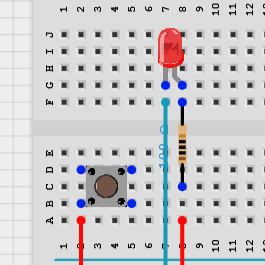
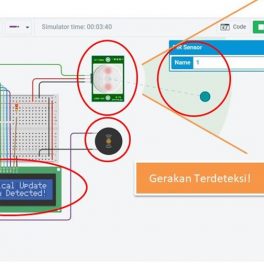
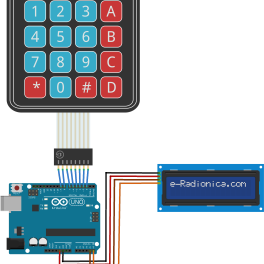
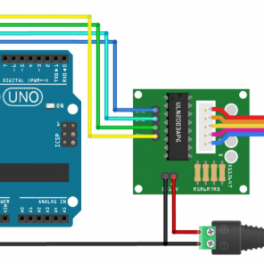

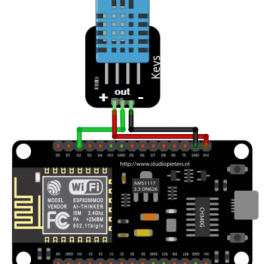
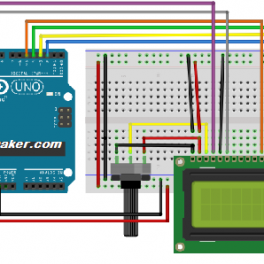


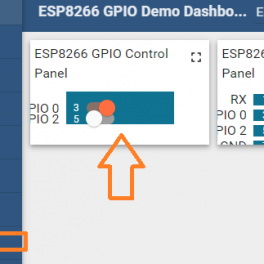






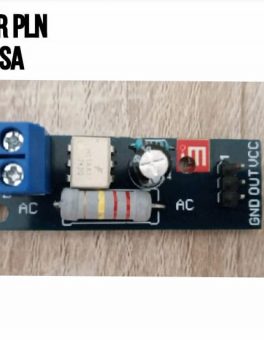


Saat ini belum tersedia komentar.